Подача заявления о регистрации базы персональных данных с помощью «M.E.Doc»
В системе электронного документооборота «M.E.Doc» в пакете обновлений версии 10.00.037 от 28.11.2011 г. было реализовано подписание электронной цифровой подписью «Заявления о регистрации базы персональных данных», которое формируется на сайте Государственного реестра баз персональных данных. Прочитав эту статью пользователи программы «M.E.Doc» с легкостью смогут cформировать заявление о регистрации базы персональных данных, заверить его и отправить в соответствующий орган.
Евгений Сазонов, консультант «Б & К»
Во избежание проблем с Государственной службой Украины по вопросам защиты персональных данных, каждому предприятию, а также физическому или юридическому лицу — предпринимателю необходимо оформить как минимум две базы персональных данных:
— базу данных контрагентов (физических лиц);
— базу данных работников предприятия.
На примере предприятия ООО «Свитанок» мы рассмотрим порядок оформления электронных заявлений для регистрации указанных выше баз.
Для формирования заявок необходимо зайти на сайт реестра баз персональных данных https://rbpd.informjust.ua/default.aspx . В меню выбрать пункт «Створити заяву → Про реєстрацію БПД». Обращаем ваше внимание на то, что в верхней части окна сайта отображается информация об оставшемся времени завершения сеанса. При каждом обновлении окна время возвращается в исходное положение – 60 минут. Таким образом, следует контролировать этот параметр для того, чтобы предотвратить возможную потерю данных (рис. 1).

В открывшемся окне «Інформація про заяву про реєстрацію бази персональних даних — Створення» содержится форма заявки, в которой нужно задать текущую дату ее регистрации. Для этого необходимо нажать на кнопку ![]() (рис. 2).
(рис. 2).
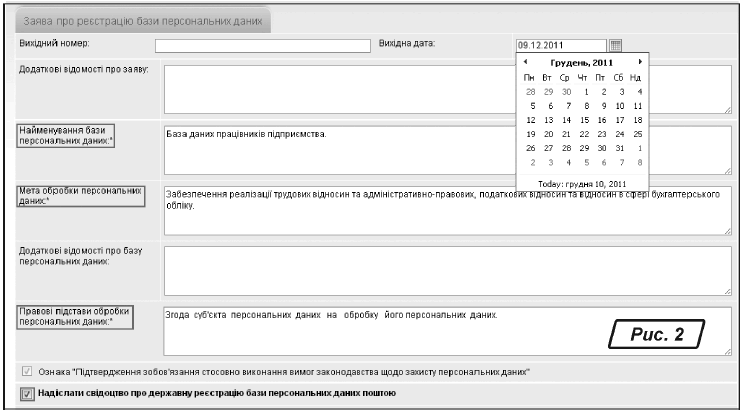
После этого внесем всю необходимую информацию в обязательные для заполнения поля, а именно:
— «Найменування бази персональних даних:*»;
— «Мета обробки персональних даних:*»;
— «Правові підстави обробки персональних даних:*».
Поля «Додаткові відомості про заяву:» и «Додаткові відомості про базу персональних даних:» заполнять не обязательно. Также есть возможность отправки свидетельства о государственной регистрации базы персональных данных по почте. Для этого в заявлении нужно поставить соответствующий признак (рис. 2).
Далее переходим к заполнению сведений о фактическом местонахождении базы персональных данных, о ее владельце и заявителе. Сведения о распорядителях базы персональных данных заполняются лишь в том случае, если физическому или юридическому лицу предоставляется право на обработку данных базы. Для заполнения этих данных необходимо нажать на кнопку ![]() (рис. 3).
(рис. 3).
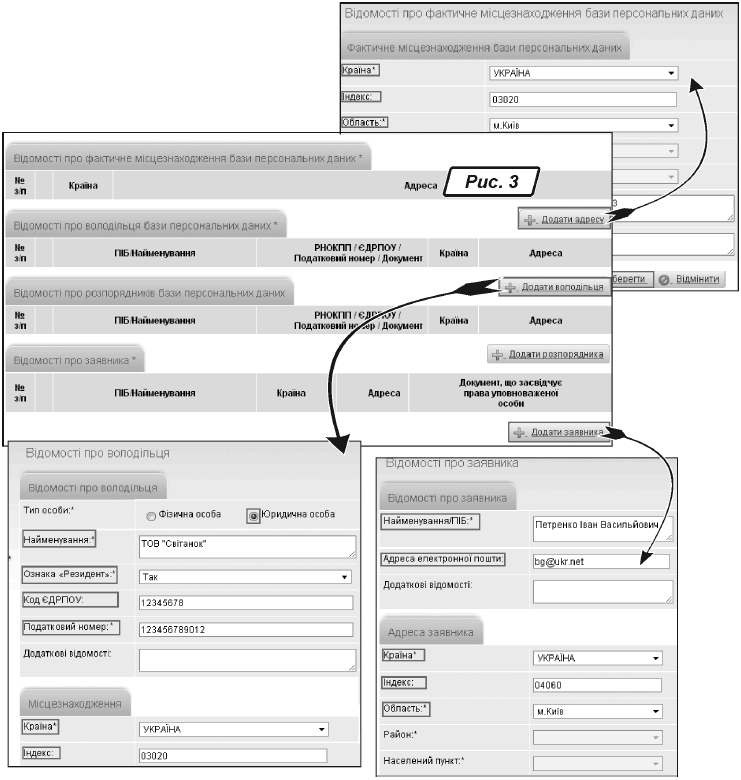
При нажатии на кнопку ![]() открывается окно «Відомості про фактичне місцезнаходження бази персональних даних», в котором необходимо заполнить поля «Країна», «Індекс», «Область», «Назва вулиці й номер будинку» и нажать на кнопку
открывается окно «Відомості про фактичне місцезнаходження бази персональних даних», в котором необходимо заполнить поля «Країна», «Індекс», «Область», «Назва вулиці й номер будинку» и нажать на кнопку ![]() (рис. 3).
(рис. 3).
В случае нажатия на кнопку ![]() открывается окно «Відомості про володільця», в котором необходимо поставить признак «Юридична особа», заполнить поля «Найменування», «Ознака «Резидент», «Код ЄДРПОУ», «Податковий номер», «Країна», «Індекс», «Область», «Назва вулиці й номер будинку» и нажать на кнопку
открывается окно «Відомості про володільця», в котором необходимо поставить признак «Юридична особа», заполнить поля «Найменування», «Ознака «Резидент», «Код ЄДРПОУ», «Податковий номер», «Країна», «Індекс», «Область», «Назва вулиці й номер будинку» и нажать на кнопку ![]() (рис. 3).
(рис. 3).
При нажатии на кнопку ![]() открывается окно «Відомості про заявника», в котором нужно заполнить поля «Найменування/ПІБ», «Адреса електронної пошти», «Країна», «Індекс», «Область», «Назва вулиці й номер будинку», «Назва», «Номер», «Дата видачі», «Видавник» и нажать на кнопку
открывается окно «Відомості про заявника», в котором нужно заполнить поля «Найменування/ПІБ», «Адреса електронної пошти», «Країна», «Індекс», «Область», «Назва вулиці й номер будинку», «Назва», «Номер», «Дата видачі», «Видавник» и нажать на кнопку ![]() (рис. 3).
(рис. 3).
После вышеуказанных процедур заявление считается заполненным и его остается только сформировать. Для этого в нижнем правом углу регистрационного поля нажимаем на кнопку ![]() (рис. 4).
(рис. 4).

В открывшемся окне предлагается сохранить сформировавшиеся в файлы в указанное место. Для этого нажимаем на активную строку «Зберегти файл заяви» (рис. 5).
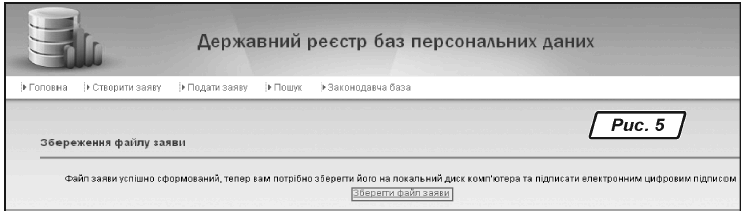
Аналогичные действия выполняем и для регистрации базы данных контрагентов (физических лиц).
Теперь необходимо открыть программу «M.E.Doc» и с помощью импорта загрузить сформировавшиеся заявление. Для этого в меню выбираем «Файл → Імпорт → Заява про реєстрацію бази персональних даних».
В открывшемся окне следует указать место хранения заявки и нажать на кнопку ![]() .
.
В окне «Файл» необходимо нажать на кнопку ![]() (рис. 6).
(рис. 6).
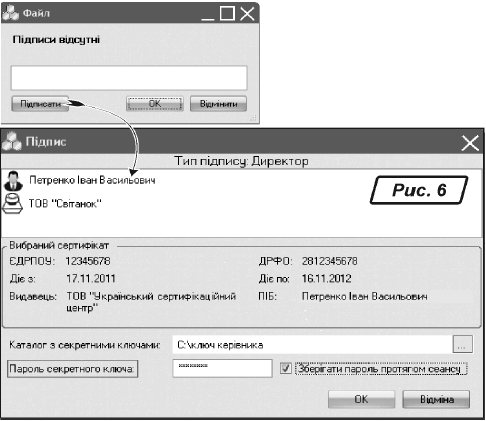
В открывшемся окне «Підпис» нужно указать путь к папке, в которой хранится электронный ключ директора (файл с разрешением «*.sk»), ввести пароль и нажать кнопку ![]() (рис. 6).
(рис. 6).
Программа возвращается в окно «Файл», в котором необходимо снова нажать на кнопку ![]() (рис. 7).
(рис. 7).
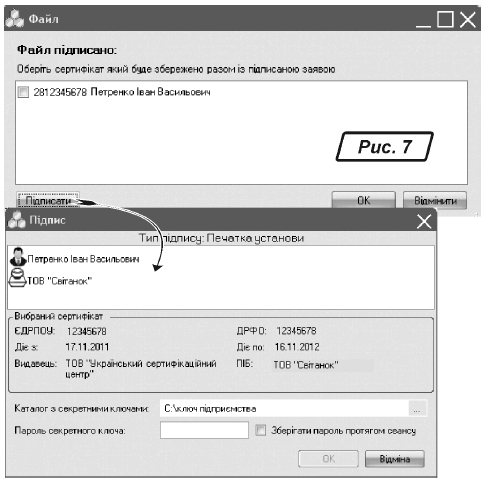
В окне «Підпис» нужно указать путь к ключу предприятия (файл с разрешением «*.sk»), ввести пароль и нажать на кнопку ![]() .
.
Далее переходим к заключительному этапу – заверение заявления. Для этого в окне «Файл» ставим признак напротив предприятия. Это действие нужно осуществить для того, чтобы сформировался сертификат открытого ключа, с помощью которого получатель сможет обработать документ. Теперь нажимаем кнопку ![]() (рис. 8).
(рис. 8).
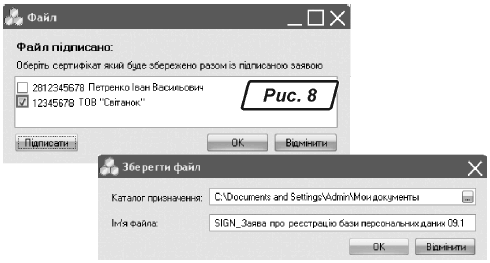
Затем открывается окно «Зберегти файл», в котором необходимо указать путь для сохранения данных. При сохранении создается три файла: не подписанное заявление; подписанное заявление; сертификат подписанта. Для создания файлов нажимаем кнопку «ОК».
Теперь опять необходимо вернутся на сайт реестра баз персональных данных, в меню для подачи электронного документа выбрать пункт «Подати заяву» и нажать на активную строку «Подати заяву в електронному вигляді» (рис. 9).

В окне «Подати заяву» при помощи кнопки ![]() нужно загрузить в поля «Файл заяви», «Файл цифрового підпису», «Файл публічного сертифікату» соответствующие этим полям файлы и нажать на кнопку
нужно загрузить в поля «Файл заяви», «Файл цифрового підпису», «Файл публічного сертифікату» соответствующие этим полям файлы и нажать на кнопку ![]() (рис. 9).
(рис. 9).
С помощью номера заявления и кода доступа пользователь может проверить статус поданного заявления на сайте. Для этого заходим в меню «Пошук → Пошук заяви», заполняем поля «Реєстраційний номер заяви» и «Код доступу». Затем нажимаем на кнопку ![]() (рис. 10).
(рис. 10).
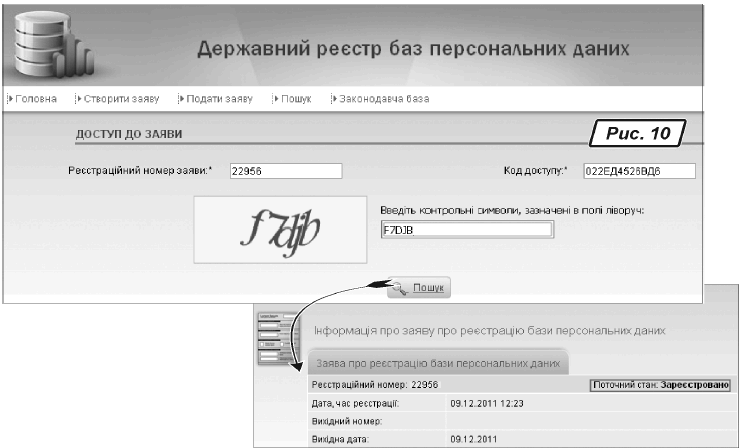
При этом появляется окно, которое информирует пользователя о статусе отправленной заявки, а также сообщает код доступа и номер заявления. Эти данные можно не переписывать, поскольку на электронный адрес, указанный при регистрации заявления, будет отправлено письмо с регистрационной информацией о нем.
В открывшемся окне отображается статус заявления (рис. 10). Обращаем ваше внимание, что решение о принятии заявления и выдаче свидетельства о государственной регистрации базы персональных данных принимается в течении 10 рабочих дней.
В завершении материала хотим отметить, что пользователям программы «M.E.Doc» теперь не нужно будет стоять в очередях, чтобы зарегистрировать базу персональных данных. У них появилась возможность сформировать заявку на специализированном сайте и с помощью импорта программы заверить заявление. Надеемся, что наша статья поможет вам сделать это легко и быстро. Желаем успехов!







